Jak naprawić widmo monitora - 2021 Przewodnik krok po kroku
Opublikowany: 2021-07-14Kompleksowy przewodnik rozwiązywania problemów, w jaki sposób naprawić Ghost Ghosting. Wraz z tym omówiliśmy również, czym jest Monitor Ghosting i co powoduje ten problem. Przeczytaj cały dokument, aby uzyskać więcej informacji.
Jeśli grasz w gry akcji i strzelanki FPS, takie jak Call of Duty, często napotykasz problemy z monitorem Ghosting na komputerze z systemem Windows. Problem ostatecznie psuje całe wrażenia z gry.
Nie tylko to, ale ten problem może się również zdarzyć, gdy pracujesz nad projektami, które obejmują wyświetlanie szybkich zdjęć. Ponadto podczas edycji filmów możesz napotkać problem z widmem monitora.
Cóż, niezależnie od sytuacji, dobrą wiadomością jest to, że bardzo łatwo jest sprawdzić, czy twój monitor ma jakiś problem, czy nie. Jeśli w takim przypadku na Twoim monitorze występuje problem, taki jak Monitor Ghosting, możesz mieć pewność, że istnieje kilka doskonałych rozwiązań, aby rozwiązać ten problem.
Jeśli nie jesteś ich świadomy, nie martw się, w tym artykule omówimy każdy aspekt Monitor Ghosting. Zacznijmy od tego, czym właściwie jest widmo monitora.
Co to jest widmo monitora?
Monitor Ghosting może być również określany jako Screen Ghosting. Jak sama nazwa wskazuje, Monitor Ghosting to problem z monitorem lub wyświetlaczem. Problem występuje głównie wtedy, gdy wiele obrazów porusza się szybko na ekranie. Może się to również pojawić, gdy bardzo szybko przesuniesz wskaźnik myszy.
Mówiąc o Monitor Ghosting w grze, prawdopodobnie zobaczysz wyblakłe obrazy, niewyraźne obrazy i rozmyte poruszające się obiekty.
Tym właśnie jest Monitor Ghosting, przeczytajmy teraz, co powoduje ten problem.
Co jest odpowiedzialne za widmo monitora?
Za tą niedogodnością kryje się wielu winowajców. Problem występuje głównie w monitorach LCD. Czas reakcji i częstotliwość odświeżania to dwa podstawowe czynniki odpowiedzialne za problemy z efektem ghostingu ekranu/monitora.
Mówiąc prościej, jeśli częstotliwość odświeżania monitora jest niska, a czas reakcji długi, możesz napotkać problem z monitorem lub zjawami ekranu. Ponieważ częstotliwość odświeżania monitora zapewnia, jak często na ekranie wyświetla się nowy obraz. Biorąc pod uwagę czas reakcji, krótszy czas reakcji oznacza, że monitor będzie szybciej reagował.
Więc teraz, kiedy wiesz, co może powodować ten problem. Nadszedł czas, aby wiedzieć, co można zrobić, aby sobie z tym poradzić.
Lista przetestowanych rozwiązań dotyczących sposobu naprawy widma monitora w 2021 r.
Poniżej wymieniliśmy kilka przetestowanych i wypróbowanych rozwiązań, aby naprawić problem z monitorem Ghosting na komputerze z systemem Windows. Nie musisz jednak wypróbowywać ich wszystkich, po prostu kieruj się w dół, aż znajdziesz najlepsze dla siebie rozwiązanie. Bez zbędnych ceregieli przeczytajmy je poniżej:
Rozwiązanie 1: Zaktualizuj sterownik karty graficznej
Wielu użytkowników uważa tę poprawkę za nieco dziwną, ale może działać. Rozumiemy jednak, że zjawy na ekranie to problem związany z monitorem, a nie GPU, jednak zalecamy aktualizację sterowników graficznych.
Jeśli nie możesz wykryć, co powoduje Ghosting monitora, byłoby wspaniale zaktualizować sterowniki karty graficznej. Ponieważ czasami naprawia również wiele usterek wyświetlania, w tym zjawy ekranu.
Jedynym sposobem aktualizacji sterownika karty graficznej jest ręczna aktualizacja na oficjalnej stronie producenta. Innym ręcznym sposobem aktualizacji sterowników jest Menedżer urządzeń. Jednak ręczne podejścia są nieco męczące i czasochłonne. Dlatego zaleca się korzystanie z narzędzia Bit Driver Updater w celu zapewnienia automatycznych aktualizacji sterowników.
Bit Driver Updater to rozwiązanie, które automatycznie przeskanuje Twój system i wykryje najbardziej oryginalne sterowniki dla Twojego systemu operacyjnego Windows. Później narzędzie automatycznie instaluje sterowniki. Najlepszą rzeczą w tym narzędziu do aktualizacji sterowników jest to, że możesz zaktualizować wszystkie przestarzałe lub wadliwe sterowniki jednym kliknięciem myszy i poprawić ogólną wydajność komputera.
Połącz się z krokami udostępnionymi poniżej, aby zaktualizować sterowniki za pomocą programu Bit Driver Updater:
Krok 1: Zainstaluj Bit Driver Updater za darmo z przycisku podanego poniżej.
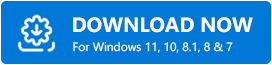
Krok 2: Po pomyślnym zainstalowaniu oprogramowania uruchom je na swoim komputerze.
Krok 3: Pozwól, aby Bit Driver Updater przeskanował Twój komputer w poszukiwaniu przestarzałych lub uszkodzonych sterowników. W przeciwnym razie możesz rozpocząć skanowanie ręcznie, klikając przycisk Skanuj w lewym panelu menu.
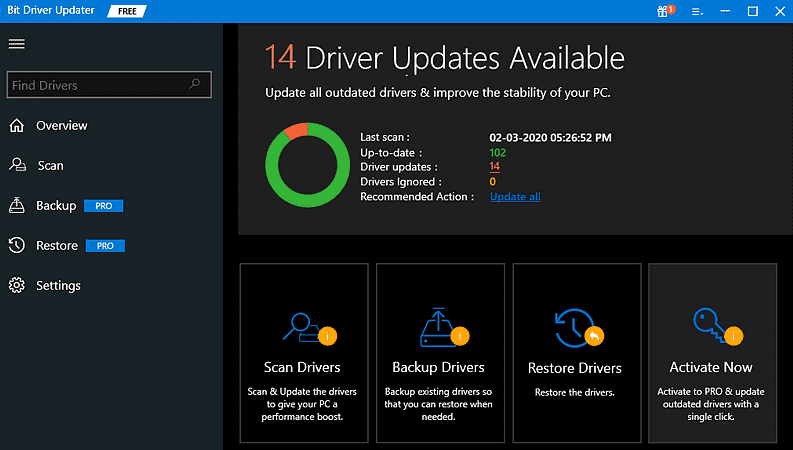
Krok 4: Sprawdź listę sterowników, które wymagają aktualizacji i znajdź problematyczne sterowniki graficzne. Następnie kliknij przycisk Aktualizuj teraz znajdujący się obok sterownika.

Krok 5: Możesz również zaktualizować inne sterowniki wraz ze sterownikami graficznymi. W tym celu należy kliknąć przycisk Aktualizuj wszystko .
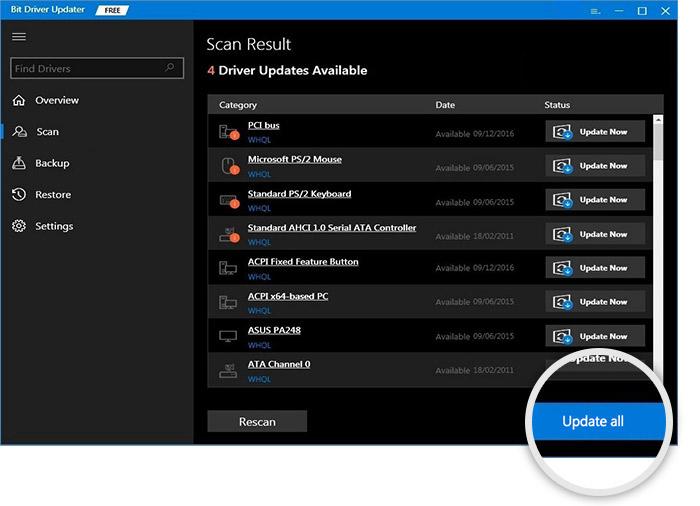
Masz to! Aby cieszyć się bogatymi funkcjami Bit Driver Updater, musisz nabyć jego pełną wersję. Ponieważ darmowa wersja ma tylko podstawowe funkcje z ograniczonym dostępem. Poleganie na pełnej wersji Bit Driver Updater umożliwia wypróbowanie zaawansowanych funkcji, takich jak aktualizacja sterowników jednym kliknięciem, całodobowa pomoc techniczna, pełna gwarancja zwrotu pieniędzy, zwiększenie wydajności, harmonogram skanowania, narzędzie do tworzenia kopii zapasowych i przywracania danych.
Przeczytaj także: Pobierz ogólne sterowniki monitora PnP — instaluj i aktualizuj
Rozwiązanie 2: Sprawdź czas odpowiedzi i częstotliwość odświeżania swojego komputera
Jak powiedzieliśmy wcześniej, czas odpowiedzi i częstotliwość odświeżania to główne aspekty problemu z monitorem Ghosting na komputerze z systemem Windows. Możesz więc zmodyfikować ustawienia wyświetlania, aby uzyskać krótszy czas reakcji i wyższą częstotliwość odświeżania, co ostatecznie zapobiega tworzeniu się cieni na monitorze.
Kroki modyfikacji czasu odpowiedzi
Dzięki monitorowaniu producentów za ułatwienie tego zadania. Czas odpowiedzi można zmienić za pomocą menu ekranowego. Poniżej znajduje się, jak to zrobić:
Krok 1: Naciśnij przycisk menu monitora.
Krok 2: Przejdź przez Ustawienia , aby znaleźć czas odpowiedzi. I ustaw krótszy czas odpowiedzi.
Różni się to jednak od marki. Podobnie jak w przypadku Asusa, musisz włączyć funkcję TraceFree , HP wymaga, aby opcja OverDrive była średnia lub niska. Jeśli korzystasz z firmy Dell, musisz ustawić wyjątkowo szybki czas odpowiedzi. I tak dalej jest terminologia dla różnych marek.
Kroki, aby zmienić częstotliwość odświeżania komputera
Ustawienie wyższej wartości częstotliwości odświeżania pomaga zapobiegać powstawaniu zjaw na ekranie lub monitorze. Jednak może to być możliwe tylko wtedy, gdy monitor jest zgodny ze zmiennymi częstotliwości odświeżania. Aby to zrobić, wykonaj poniższe czynności:
Krok 1: Przejdź do paska wyszukiwania systemu Windows i wprowadź Zaawansowany ekran , a następnie kliknij opcję Wyświetl informacje o zaawansowanym ekranie .
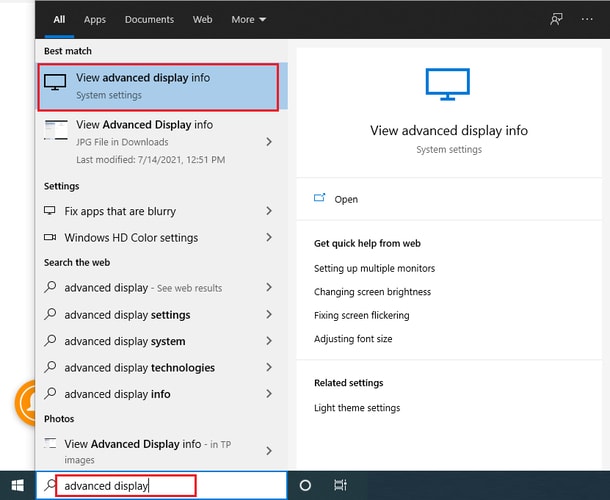
Krok 2: W następnym oknie zobaczysz częstotliwość odświeżania monitora. Jeśli jest gotowy do modyfikacji, musisz zmienić częstotliwość odświeżania na wyższą wartość za pomocą listy rozwijanej menu .
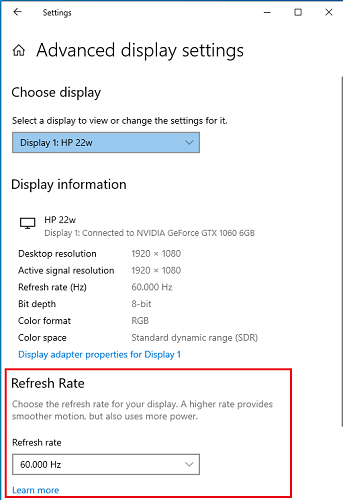
Powyższe kroki można wykonać tylko w systemie Windows 10. Jeśli masz system Windows 7 lub 8, wykonaj poniższe czynności, aby sprawdzić i zmienić częstotliwość odświeżania.
Krok 1: Na pulpicie musisz kliknąć prawym przyciskiem myszy pusty obszar, a następnie wybrać Rozdzielczość ekranu z listy menu kontekstowego.
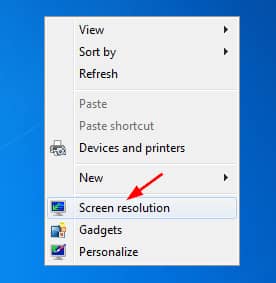
Krok 2: Następnie kliknij Ustawienia zaawansowane .
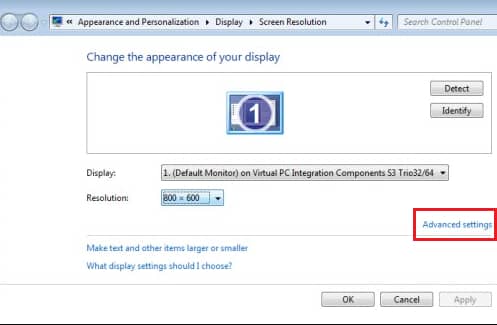
Krok 3: Teraz możesz zobaczyć częstotliwość odświeżania monitora w opcji Monitor .
Podobnie, jeśli twój monitor jest zgodny ze zmienną częstotliwości odświeżania, ustaw jej wartość na wyższą, klikając małą ikonę strzałki w dół.
Przeczytaj także: Jak naprawić problem zacinania się Overwatch w systemie Windows
Rozwiązanie 3: Przetestuj swoje porty wideo
Dlaczego mój monitor wyświetla widmo? Powinieneś zadać to pytanie swoim portom wideo. Jeśli porty wideo monitora są uszkodzone i mają jakieś problemy, może to spowodować problem z monitorem lub zjawami ekranu. Dlatego radzimy zasięgnąć pomocy lokalnego technika.
A jeśli w takim przypadku okres gwarancyjny Twojego monitora już trwa, możesz również poprosić o pomoc odpowiedniego producenta.
Rozwiązanie 4: Upewnij się, że kabel monitora jest podłączony
Jest to dość łatwe, ale też skuteczne. Zawsze należy sprawdzić, czy kabel monitora jest mocno podłączony, czy nie. Co jeszcze możesz zrobić, to odłączyć kabel, a następnie podłączyć go ponownie. Następnie problem powinien zostać rozwiązany.
Przeczytaj także: Skąd mam wiedzieć, który sterownik karty graficznej Intel mam?
Problem z widmami monitora lub ekranu: NAPRAWIONO
Korzystanie z komputera bez wyraźnego i schludnego wyświetlacza lub ekranu jest naprawdę kłopotliwe. Powinieneś rozwiązać ten problem tak szybko, jak to możliwe, aby uzyskać lepsze wrażenia z komputera.
Mamy nadzieję, że ten przewodnik rozwiązywania problemów, jak naprawić Ghost Ghosting na komputerze z systemem Windows, pomoże ci przez cały proces. Daj nam znać, które rozwiązanie sprawdziło się w Twoim przypadku w komentarzach poniżej.
Zadaj również dalsze pytania w sekcji komentarzy poniżej. Jeśli jesteś zadowolony z informacji zawartych w tym dokumencie, zasubskrybuj nasz biuletyn, aby przeczytać więcej przewodników dotyczących rozwiązywania problemów, takich jak ten. Aby otrzymywać natychmiastowe aktualizacje techniczne, śledź nas na Facebooku, Twitterze, Instagramie i Pintereście.
